文章详情页
WPS Office2019中数字设置为上下标具体操作步骤
浏览:159日期:2023-02-05 17:32:45
同学们知道WPS Office2019吗?你们晓得WPS Office2019中数字如何设置为上下标呢?下文就为你们带来了WPS Office2019中数字设置为上下标的具体操作步骤。

1、首先使用鼠标左键选中我们想要处理的单元格区域,如下图所示,
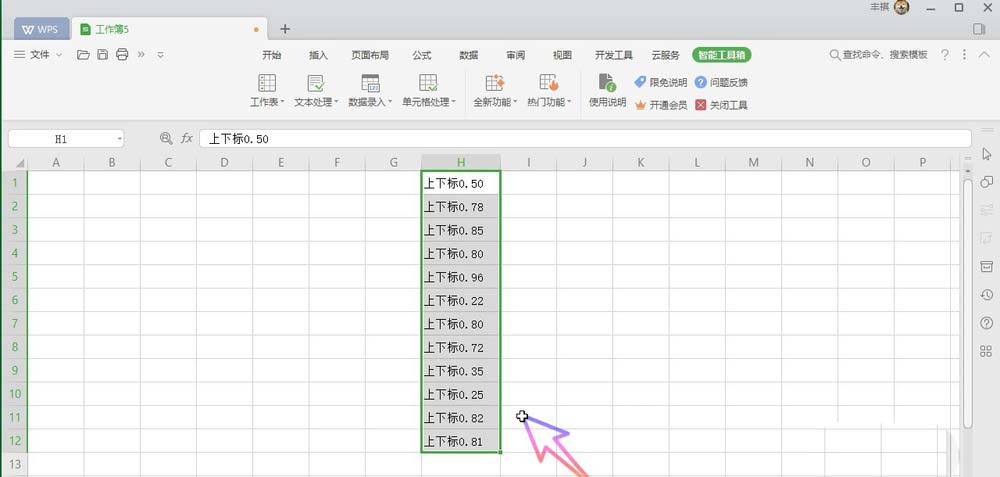
2、然后我们点击右上角的智能工具箱,如下图所示,
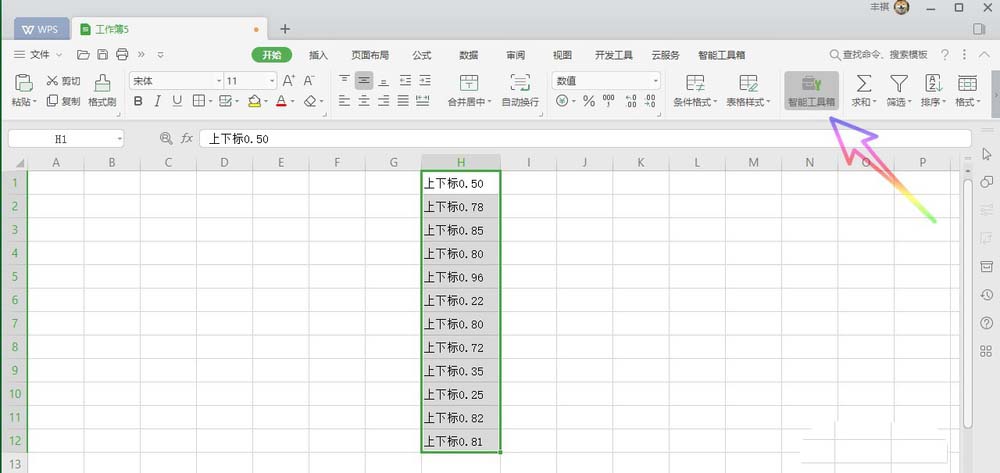
3、在功能区,我们找到文本处理,点击打开,如下图所示,

4、在下拉列表中我们找到字符上下标,点击打开,如下图所示,
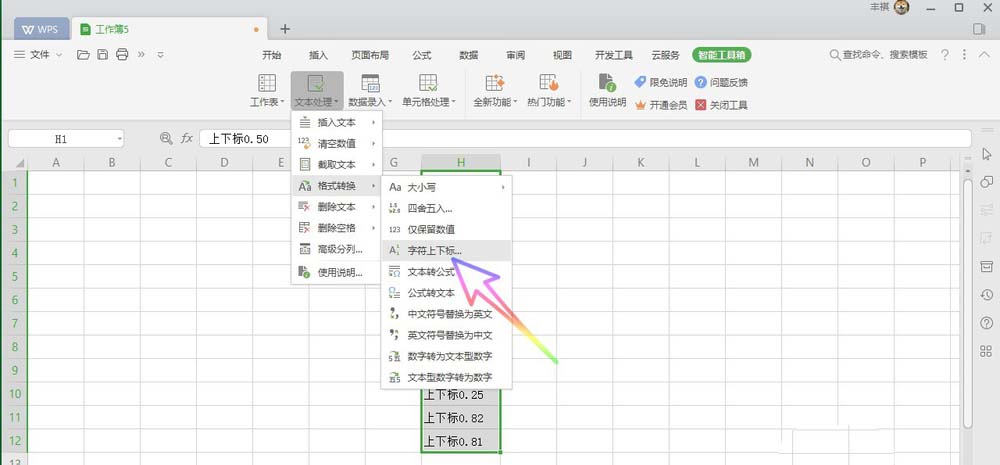
5、在打开的选项卡上,我们勾选按字符类型中的数字上标,然后点击确定,如下图所示
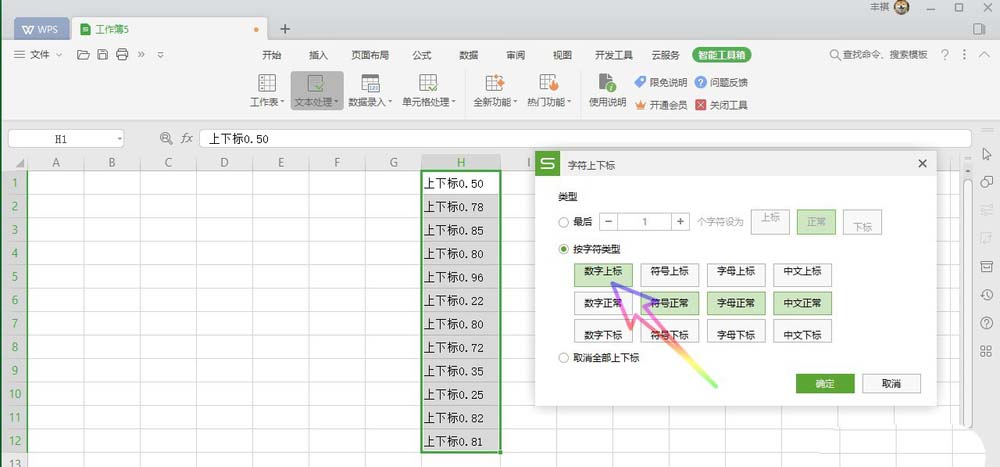
6、最后我们可以看到,单元格中所有的数字都变成了上标,如下图所示,
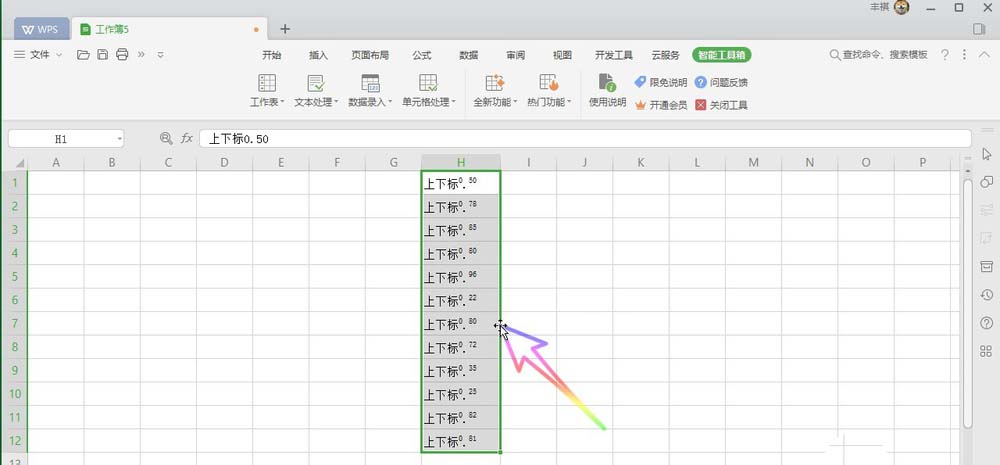
按照上文为你们呈现的WPS Office2019中数字设置为上下标的具体操作步骤,你们是不是都学会啦!
相关文章:
排行榜

 网公网安备
网公网安备